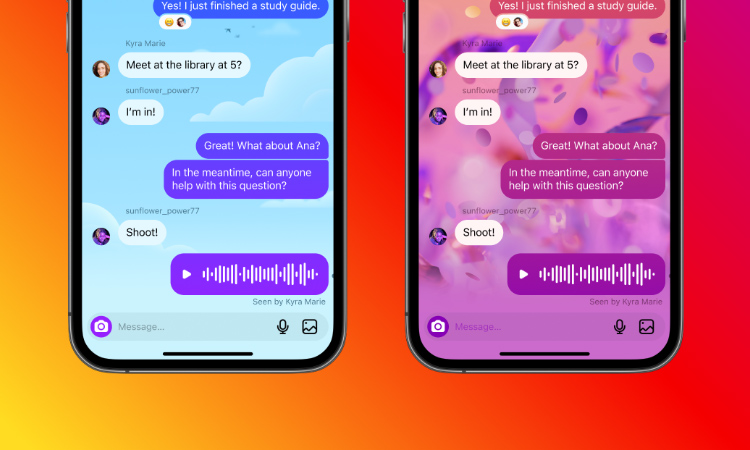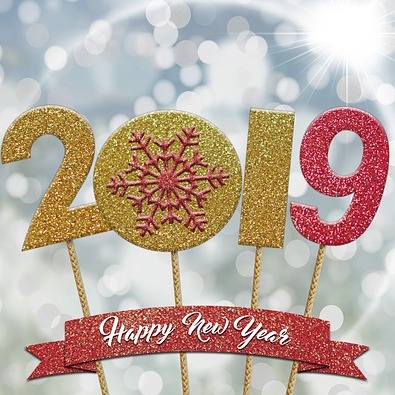So änderst du den Hintergrund von WhatsApp in Android

Die meistgenutzte Kommunikationsapp WhatsApp hat einen eher langweiligen Hintergrund. In diesem Beiträg erfährst du wie du das Hintergrundbild ändern kannst.
Kennst du das? Du schickst eine Nachricht und merkst kurze Zeit später, dass du sie in den falschen Chat geschrieben hast? Mit viel Glück wird die Nachricht nicht gleich gelesen.
Seitdem ich unterschiedliche Hintergründe für Chats nutze, passiert mir dies nicht mehr. Es sind nur ein paar einfache Schritte erforderlich. Falls du keine guten Hintergründe parat hast, schaue doch mal in unserer Wallpaper Kategorie.
WhatsApp Hintergrund ändern
- Öffne WhatsApp
- Tippe auf das 3-Punkte Symbol
- Wähle Eunstellungen
- Tippe auf Chats und Anrufe
- Tippe nun auf Hintergrund
Du kannst nun ein Hintergrundbild für WhatsApp auswählen.
Individuellen Hintergrund für WhatsApp Chats setzen
Du kannst für einzelne Chats individuelle Hintergründe festlegen. Das kann unter anderem Sinn machen, wenn du unterschiedliche Notizbücher in WhatsApp angelegt hast.
- Öffne den Chat
- Tippe auf das 3-Punkte SymbolWähle nun Hintergrund
Nun kannst du einen neuen Hintergrund für den gewählten Chat auswählen.

WhatsApp Messenger
WhatsApp bietet neben Textnachrichten noch einige weitere Möglichkeiten zu kommunizieren. Auch die Einstellungsmöglichkeiten sind enorm.